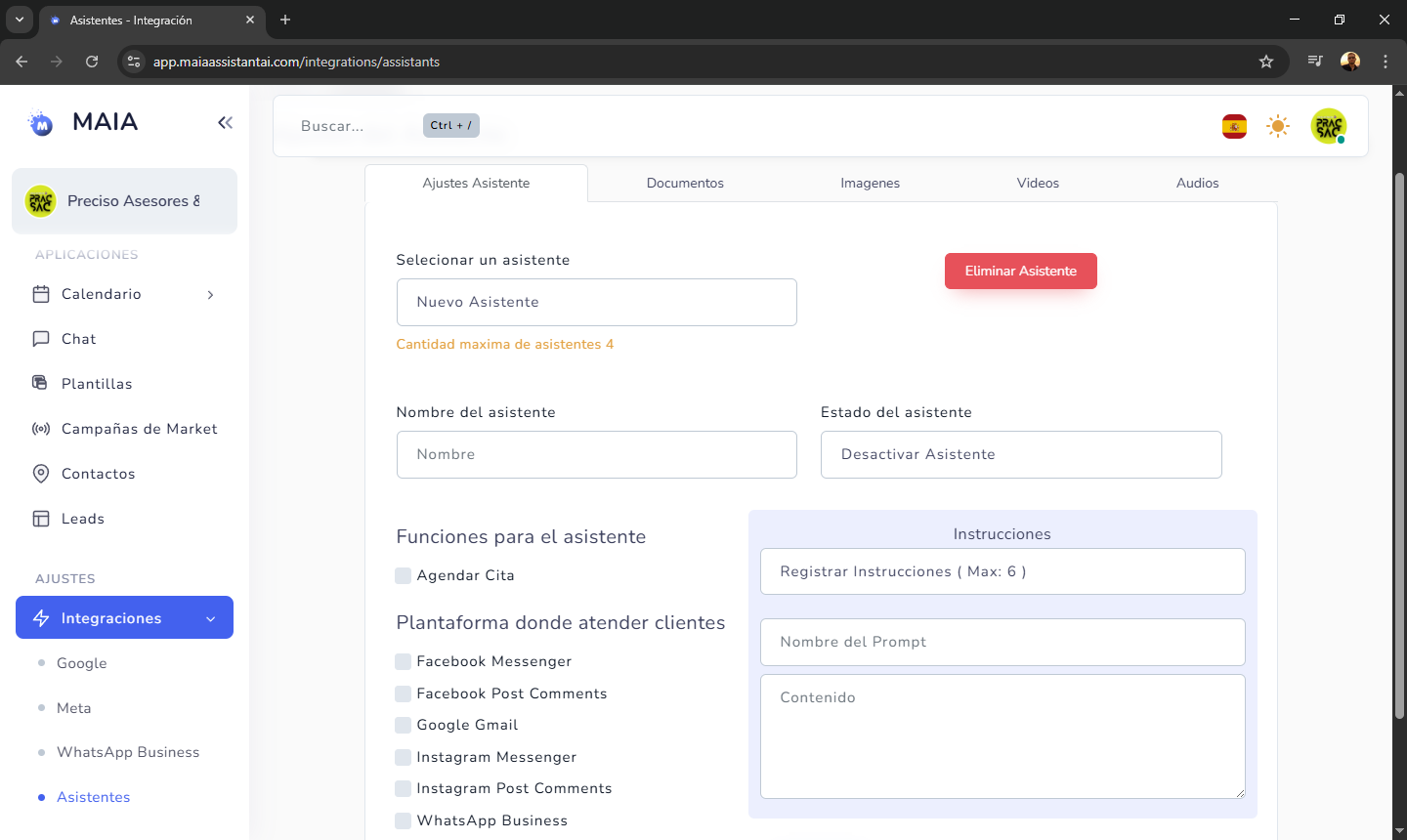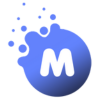Pasos para editar:
-
Ingresar al módulo “Asistentes”.
-
Buscar el asistente en uso.
-
Hacer clic en “Modificar”.
-
Cambiar el PROM, objetivo, canal o configuraciones de respuesta.
Pasos para pausar:
-
Desde el mismo panel, hacer clic en el botón “Desactivar”.
-
Confirmar que deseas que Maia deje de responder en automático.
-
El canal seguirá funcionando, pero sin la IA.